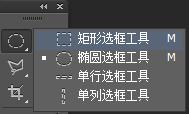ps線上圖片編輯器是一個專業的線上ps照片處理軟體
工具/原料
ps
方法/步驟
選框工具,通過截圖,我們看到在選框工具集合下,有4個工具,1、矩形選框工具,2、橢圓選框工具 3、單行選框工具 4、單列選框工具。
當滑鼠處於選框工具的時候,可以隨意拖動建立的選區
透過截圖,我們可以看到選框工具集屬性的功能有增加選區、減少選區,以及留下相交選區,並且快捷鍵依次是:Shift增加選區,Alt減少選區,相交選區的快捷鍵是什麼?
羽化的快捷鍵是Shift+F6,並且在選框工具的狀態下的時候是可以直接輸入相應的值進行操作的
填充前景色的快捷鍵是Alt+Delete
新建畫布的操作方式有:檔案-新建 Ctrl+N
CS6的畫布標題欄是可以隨意拖拽
去掉或調出標尺的快捷鍵是Ctrl+R
通過此截圖,可以知道在前面的是前景色,在後面的是背景色,取色只需要單機就可以開啟拾色器。
按住Ctrl+ 可以放大畫布,按住Ctrl- 可以縮寫畫布,但是原尺寸是不變,這兩個快捷鍵只是起到了放大鏡的作用,並不會改變原尺寸的大小
取色只需要點選前景色或後景色就可以取色了,並且當滑鼠離開拾色器的時候,滑鼠圖案會變成吸管,吸管的意思是吸取當前指定的顏色
當圖案出現漸變顏色的時候,如果需要取色,優先取深色部分,因為淺色更容易調出來。
新建圖層的快捷鍵是Ctrl+Shift+N,並且可以通過這個圖示新建圖層。這樣新建出來的圖層是空白的,這個需要和Ctrl+J有個區分,Ctrl+J是複製圖層,圖層可以是有顏色、有圖案的,但是新建圖層只是新建一個乾淨透明的無效果的圖層而已。
新建圖層新建畫布有什麼區別呢,新建畫布就是新建一個舞臺,而圖層只是畫布裡面的一個演員而已。
Alt+Delete 填充前景色,Ctrl+Delete填充背景色
鋼筆工具的快捷鍵是P ,圖示是:,單擊可以建立節點,建立第二個節點滑鼠不鬆開的話,可以拖拽畫有弧度的曲線,並且按住Alt就可以刪除節點
Ctrl+、Ctrl- 放大放小了以後,可以結合著空格鍵進行隨意拖動
怎麼選中多個圖層,按住Shift選中一個圖層,然後選中其他多個需要選中的圖層,就可以選中多個圖層了
按住Ctrl+T 調出自由變換的功能,可以對圖片或者是文字進行比例調整
倒影的製作:先複製一個圖層,翻轉過來,然後降低透明度就OK 了,按住Alt就可以複製圖層,按住Shift+Alt可以複製並沿著水平方向拖動
Ctrl+I是反色,意思如當前是白色的,反色後會變成黑色。同理如果是黑色的可以變成白色的
裁切工具,可以將畫布裁切成或大或小的其他尺寸比例
打字可以直接點選此圖示,也可以用快捷鍵T調出打字的功能
點選這個圖示,可以把英文變成大寫的字母
濾鏡-模糊-動感模糊